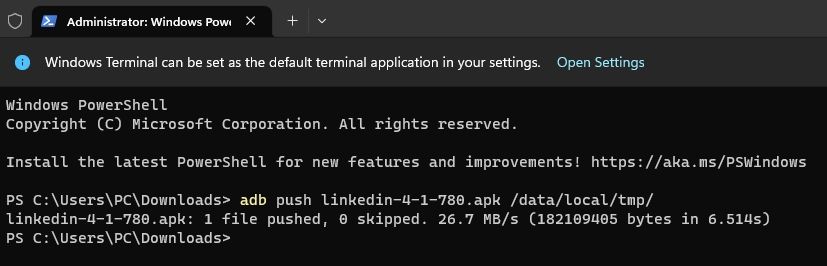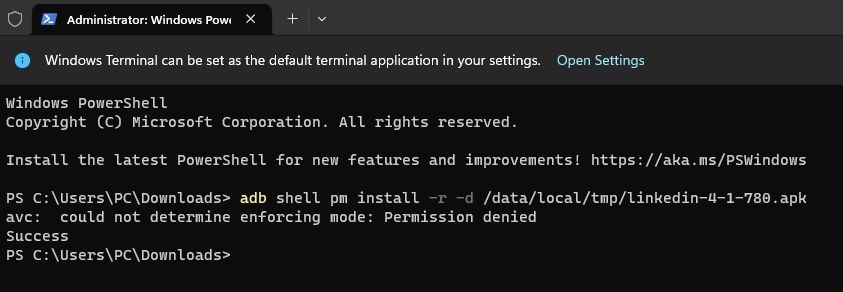Việc hạ cấp một ứng dụng Android có thể hữu ích nếu bản cập nhật mới nhất đưa ra các lỗi hoặc thay đổi mà bạn không thích. Đôi khi, phiên bản mới hơn của ứng dụng có thể không còn tương thích với phiên bản Android của bạn, vì vậy bạn phải tải phiên bản cũ hơn để ứng dụng hoạt động.
Tất nhiên, bạn có thể tải phiên bản cũ hơn của ứng dụng bằng cách cài đặt APK, nhưng theo cách đó, bạn sẽ mất dữ liệu và cài đặt của mình. Và mặc dù bạn có thể tìm thấy một số ứng dụng cho mục đích này trên Google Play, nhưng chúng yêu cầu quyền truy cập root, đây không phải là tách trà của mọi người.
Vì vậy, hãy xem cách hạ cấp ứng dụng Android bằng ADB (Android Debug Bridge) mà không làm mất dữ liệu hoặc cài đặt của bạn.
Hạ cấp ứng dụng Android bằng ADB mà không mất dữ liệu
Trước khi bắt đầu, bạn phải cài đặt ADB trên máy tính và kích hoạt tính năng gỡ lỗi USB trên điện thoại Android. Nếu bạn không chắc chắn về cách thực hiện, hãy xem ADB là gì và cách sử dụng nó để được hướng dẫn đầy đủ. Điều này cũng sẽ hữu ích nếu bạn đang sử dụng Linux hoặc macOS. Chúng tôi sẽ sử dụng Windows trong hướng dẫn này.
Vì vậy, khi mọi thứ đã được thiết lập và chạy, hãy làm theo để hạ cấp ứng dụng có vấn đề.
Bước 1: Kiểm tra phiên bản ứng dụng và tải xuống APK cũ hơn
Trước tiên, hãy kiểm tra phiên bản ứng dụng bạn hiện đã cài đặt. Thông thường, thông tin này có sẵn trong phần Giới thiệu hoặc Cài đặt của ứng dụng.
Bây giờ, hãy truy cập một trong những trang web này để tải xuống APK Android an toàn—chúng tôi khuyên dùng APKMirror—và tải xuống phiên bản cũ hơn của ứng dụng ở định dạng APK. Di chuyển tệp này vào thư mục ADB mặc định trên PC của bạn để tiếp tục với các lệnh ADB.
Bước 2: Đẩy tệp APK vào điện thoại Android của bạn
Các đẩy adb lệnh được sử dụng để sao chép tệp từ máy tính sang thiết bị của bạn. Đối số đầu tiên trong lệnh là tệp bạn muốn sao chép và đối số thứ hai là vị trí đích của điện thoại. Đây là những gì nó trông giống như:
adb push xyz.apk /data/local/tmp/
Vì vậy, đây sẽ là lệnh sao chép tệp có tên “xyz.apk” vào thư mục “tmp” trên điện thoại của bạn. Bạn phải thay đổi tên tệp thành tên bạn muốn sao chép.
Bây giờ, hãy mở Terminal, PowerShell hoặc Command Prompt trong thư mục ADB nơi bạn đã đặt tệp APK. Để thực hiện việc này trên Windows 11, nhấp chuột phải vào thư mục và chọn Mở trong Terminal. Đối với các phiên bản Windows cũ hơn, hãy giữ Sự thay đổi và nhấp chuột phải vào thư mục, và chọn Mở cửa sổ lệnh tại đây từ trình đơn ngữ cảnh.
Nhập lệnh, thay thế tên APK bằng tên bạn đang sử dụng. Ví dụ: chúng tôi muốn sao chép một tệp có tên “linkedin-4-1-780.apk” vào điện thoại Android của mình và sử dụng lệnh này để thực hiện việc đó:
adb push linkedin-4-1-780.apk /data/local/tmp/
Bước 3: Thực hiện Hạ cấp thông qua Lệnh ADB
Khi tệp APK nằm trong thư mục mong muốn trên điện thoại của bạn, bước tiếp theo là hạ cấp ứng dụng trong khi vẫn giữ lại dữ liệu bằng lệnh:
adb shell pm install -r -d /data/local/tmp/xyz.apk
Một lần nữa, bạn cần thay thế “xyz.apk” bằng tên tệp của mình. Vì vậy, trong trường hợp của chúng tôi, chúng tôi đã chỉnh sửa lệnh thành:
adb shell pm install -r -d /data/local/tmp/linkedin-4-1-780.apk
Bây giờ, bạn có thể khởi chạy ứng dụng và kiểm tra số phiên bản của nó. Lẽ ra nó phải được hạ cấp trong khi vẫn giữ nguyên dữ liệu và cài đặt của bạn. Đây là kết quả của chúng tôi. Phiên bản mới nhất nằm trong ảnh chụp màn hình ở bên trái và phiên bản hạ cấp ở bên phải.
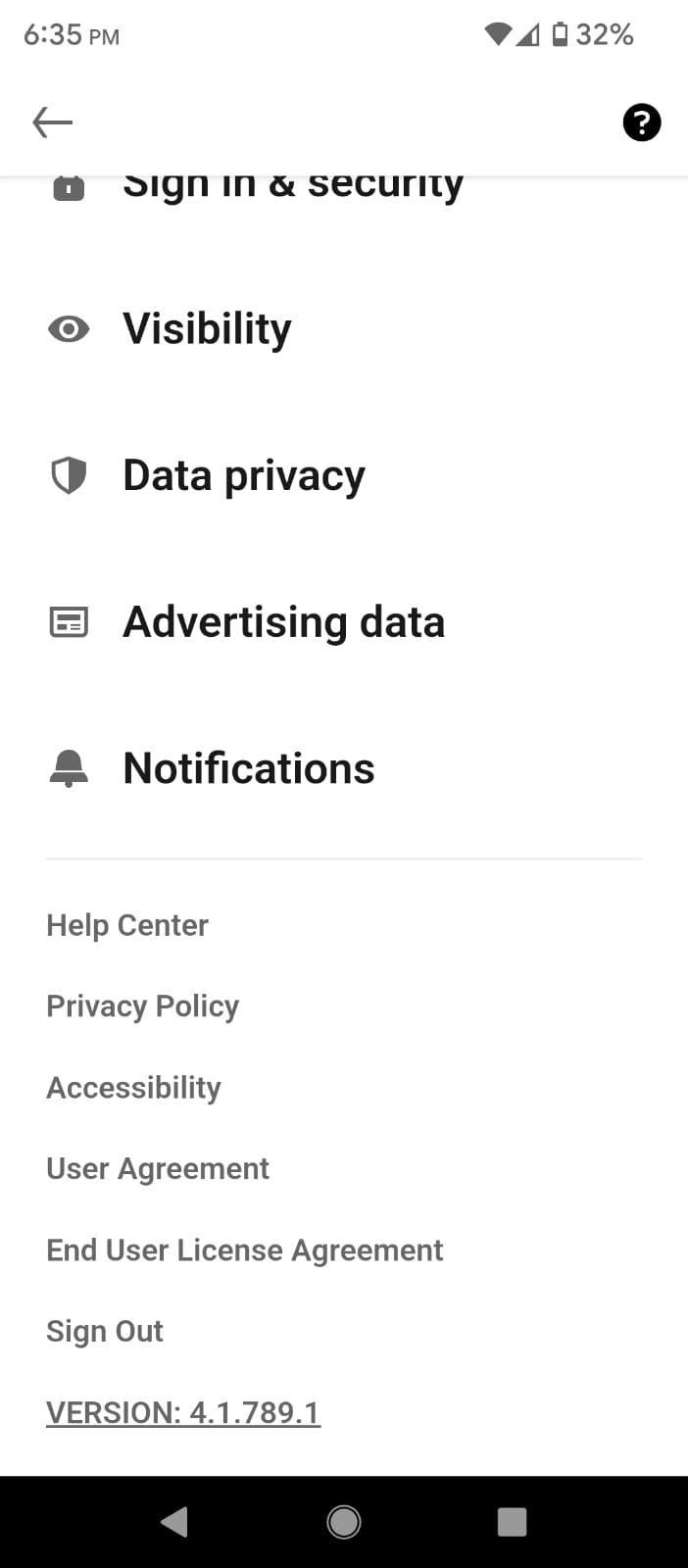
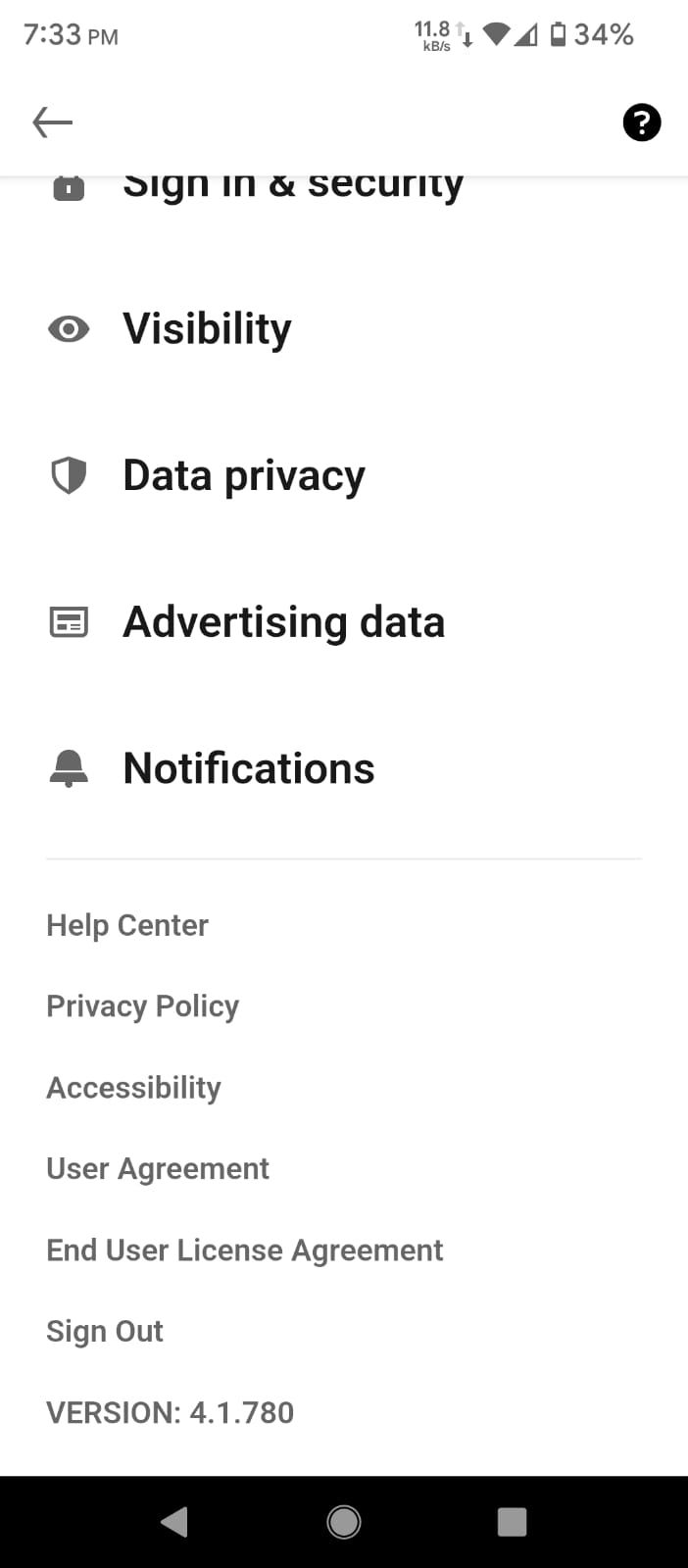
Hạ cấp ứng dụng mà không mất dữ liệu
Trong khi sử dụng các lệnh ADB này, mỗi và mọi dấu cách và dấu chấm đều quan trọng. Vì vậy, nếu bạn phải gõ chúng vì một lý do nào đó, bạn phải hết sức cẩn thận. Mặc dù vậy, chúng tôi khuyên bạn nên sao chép và dán các lệnh càng nhiều càng tốt.
Nếu bạn thích sử dụng các lệnh của ADB, bạn sẽ ngạc nhiên khi biết bạn có thể làm gì khác với ADB. Bạn có thể sử dụng nó để cài đặt hoặc gỡ cài đặt ứng dụng, khởi động lại thiết bị của mình, v.v.